絕地求生卡在讀取畫面怎麼辦?
在絕地求生(PUBG)的遊戲世界裡,不少玩家都曾遇過卡在載入畫面的困擾。這種狀況不僅影響遊戲體驗,更可能錯失關鍵的開局時機。究竟有哪些因素會造成這個問題?又該如何有效排除呢?本文將為您深入剖析。
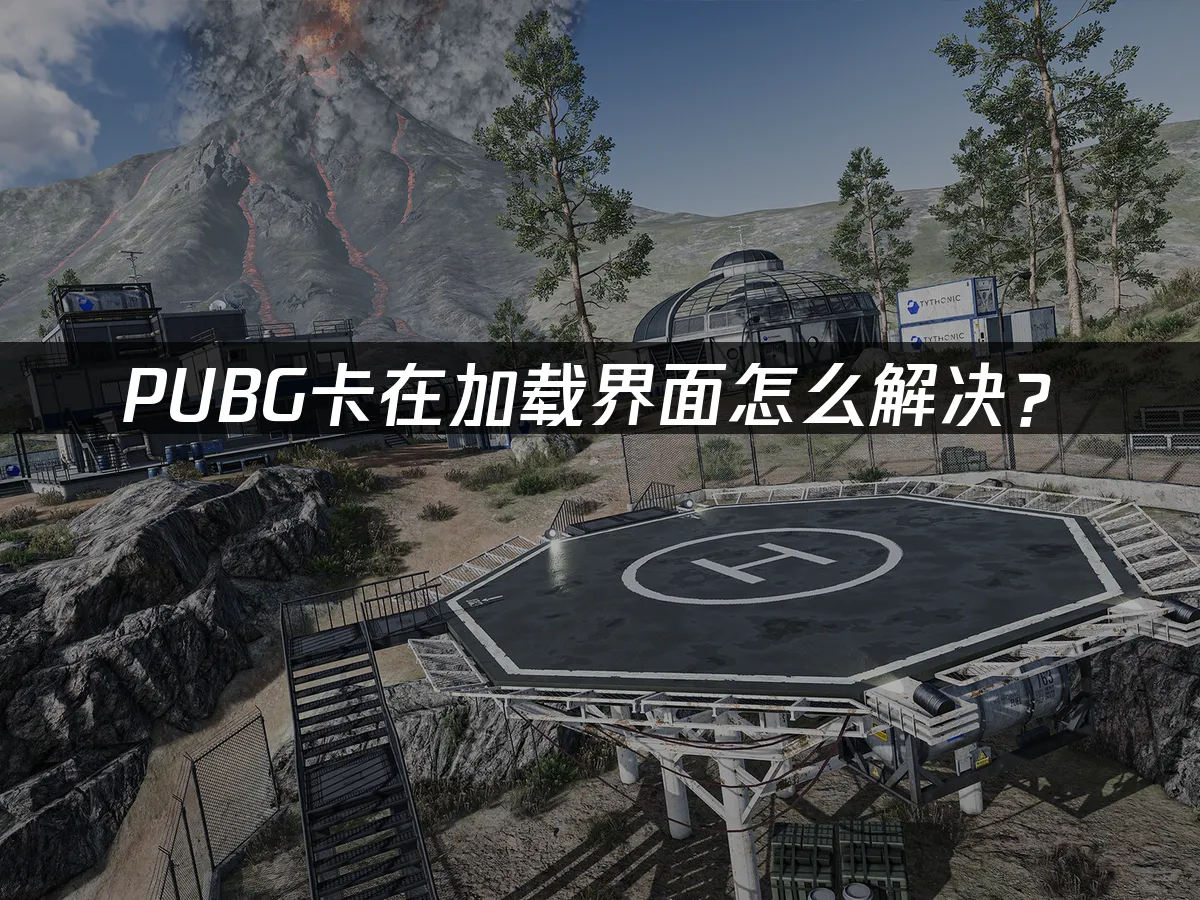
PUBG卡在載入畫面的關鍵因素
1. 網路連線品質不佳
連線穩定性是影響遊戲載入的關鍵要素。由於PUBG伺服器多架設於海外,網路延遲與波動會直接導致連線品質下降,進而引發載入畫面停滯。
2. 遊戲檔案異常
遊戲主程式或相關檔案若發生損毀或遺失,將導致資源載入失敗。常見於非正常關閉遊戲或更新中斷的情況。
3. 硬體效能不足
當設備規格未達遊戲基本需求時,容易出現載入延遲。特別是記憶體容量不足或顯示卡等級較低時,會明顯影響執行效能。
排除PUBG載入問題的實用對策
使用【UU加速器】強化連線品質
針對網路連線問題,建議採用專業的遊戲加速工具。網易【UU加速器】專為線上遊戲設計,能有效改善PUBG的連線穩定性。
【UU加速器】透過智慧路由技術,為PUBG提供專屬加速通道,顯著降低連線延遲與封包遺失率。其全球佈建的節點網路,可依據玩家所在位置自動選擇最佳路徑,確保遊戲資料傳輸流暢。
免費體驗:提供多平台試用服務,支援PC與主機裝置跨平台使用。
操作步驟說明:
第一步:點選下方「立即下載」按鈕,依裝置類型安裝對應版本。
第二步:新增官方客服「U妹」為好友,透過指引完成帳號綁定,即可領取免費加速時數。
第三步:啟動軟體登入帳號,於兌換頁面輸入活動序號,即可啟用加速功能。
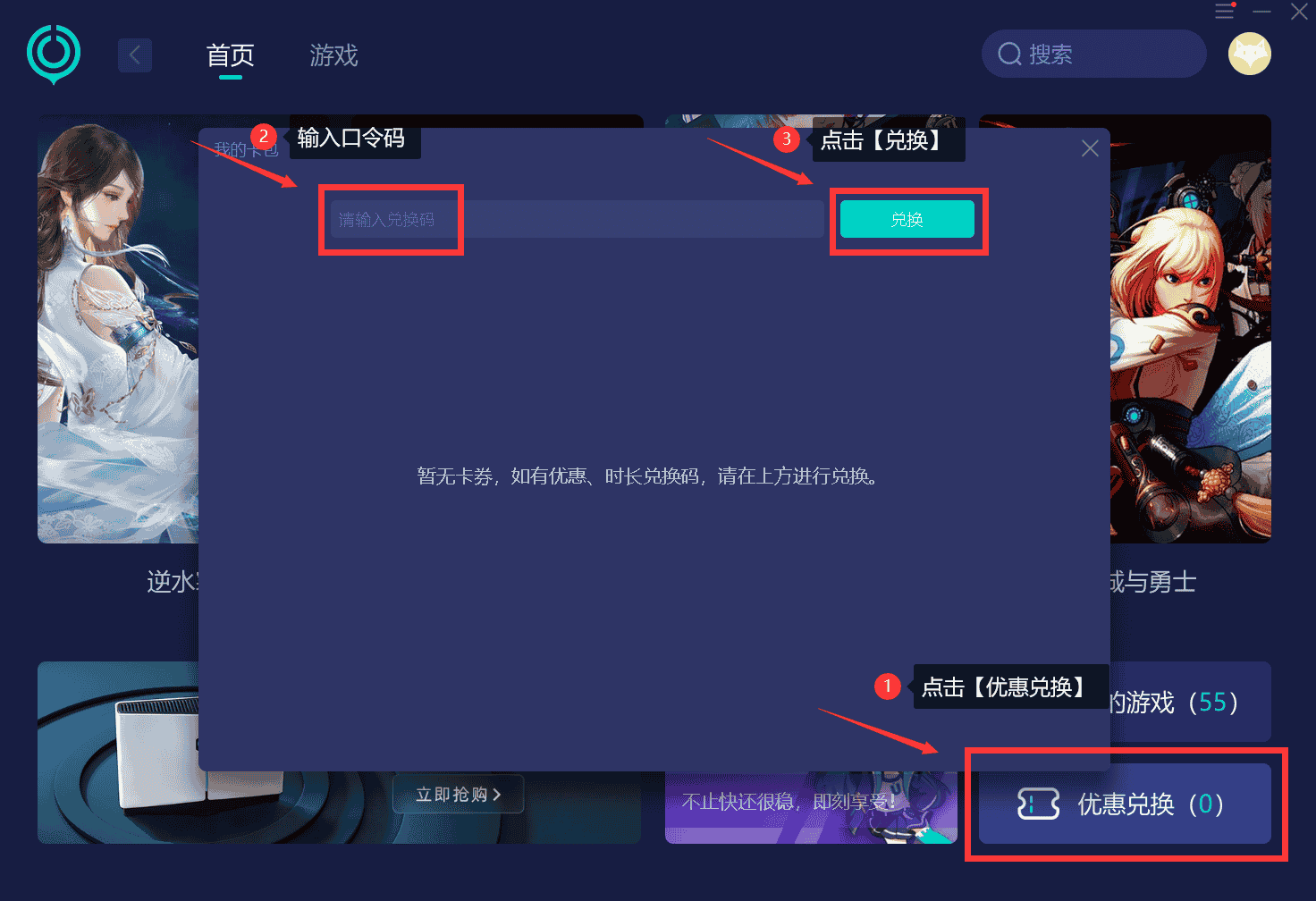
第四步:在搜尋欄輸入PUBG,選擇對應平台圖示後點擊「智慧加速」,系統將自動配對延遲最低的節點,快速啟動遊戲。
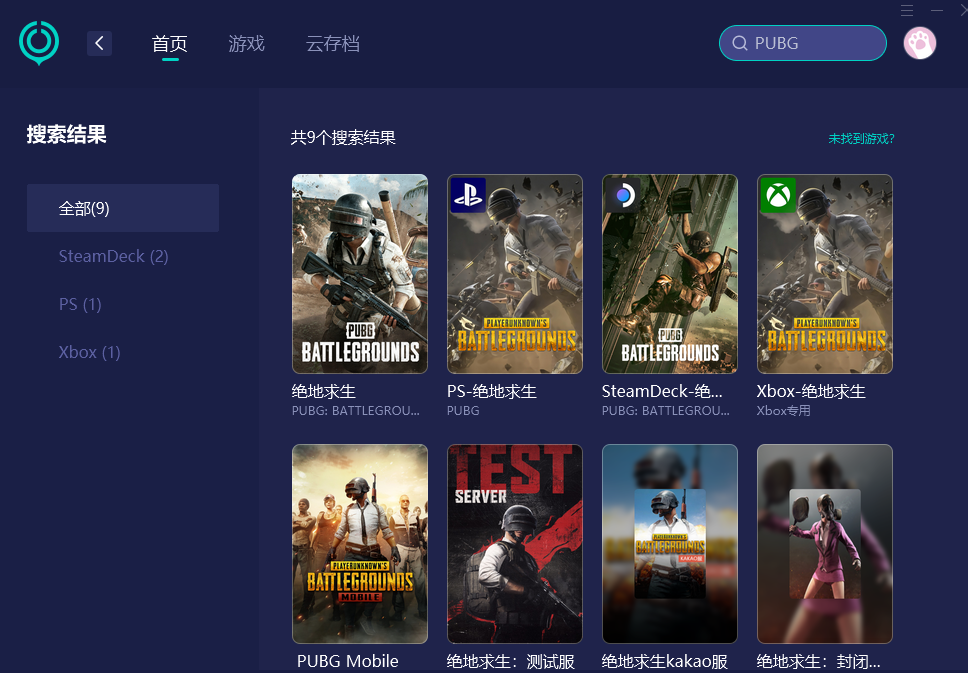
驗證遊戲檔案完整性
透過Steam平台內建功能進行檢測修復:
- 開啟Steam客戶端,於遊戲庫中選取PUBG
- 右鍵點選遊戲選擇「內容」
- 切換至「本機檔案」分頁
- 執行「驗證遊戲檔案完整性」功能
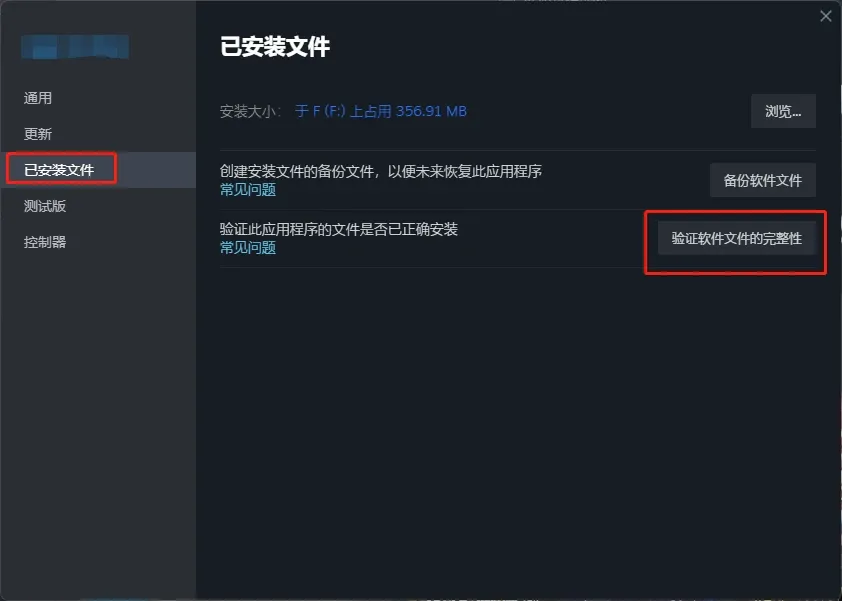
系統將自動掃描並修復異常檔案,多數因檔案問題造成的載入異常皆可透過此方式排除。
更新顯示卡驅動程式
顯示卡驅動程式過時可能導致相容性問題。建議定期至顯示卡官網(如NVIDIA或AMD)下載最新版本驅動程式進行安裝。
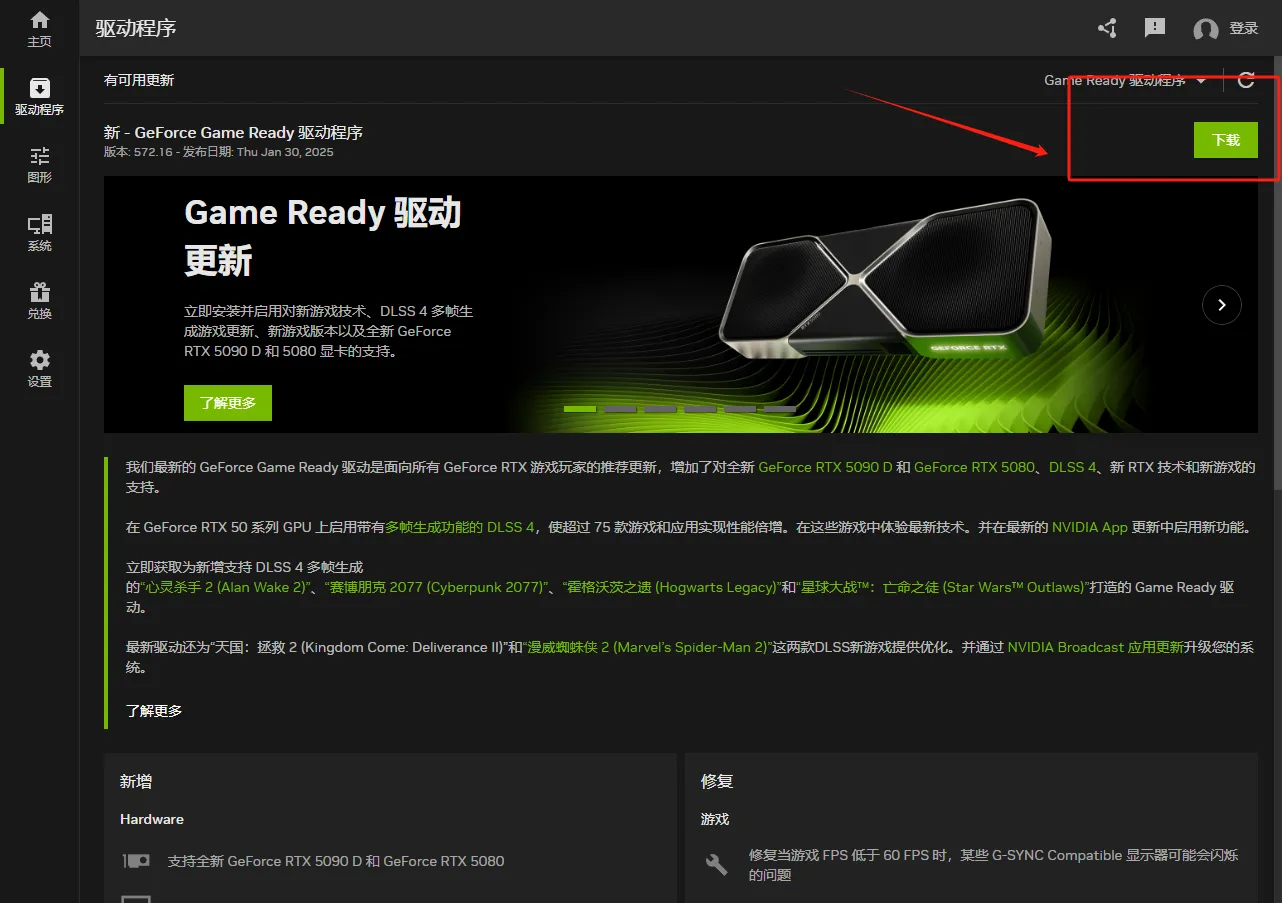
調整系統資源配置
針對硬體效能較弱的設備,建議進行以下調整:
- 降低遊戲畫質設定(紋理品質、陰影效果等)
- 關閉非必要的背景應用程式
- 調整虛擬記憶體設定提升系統效能
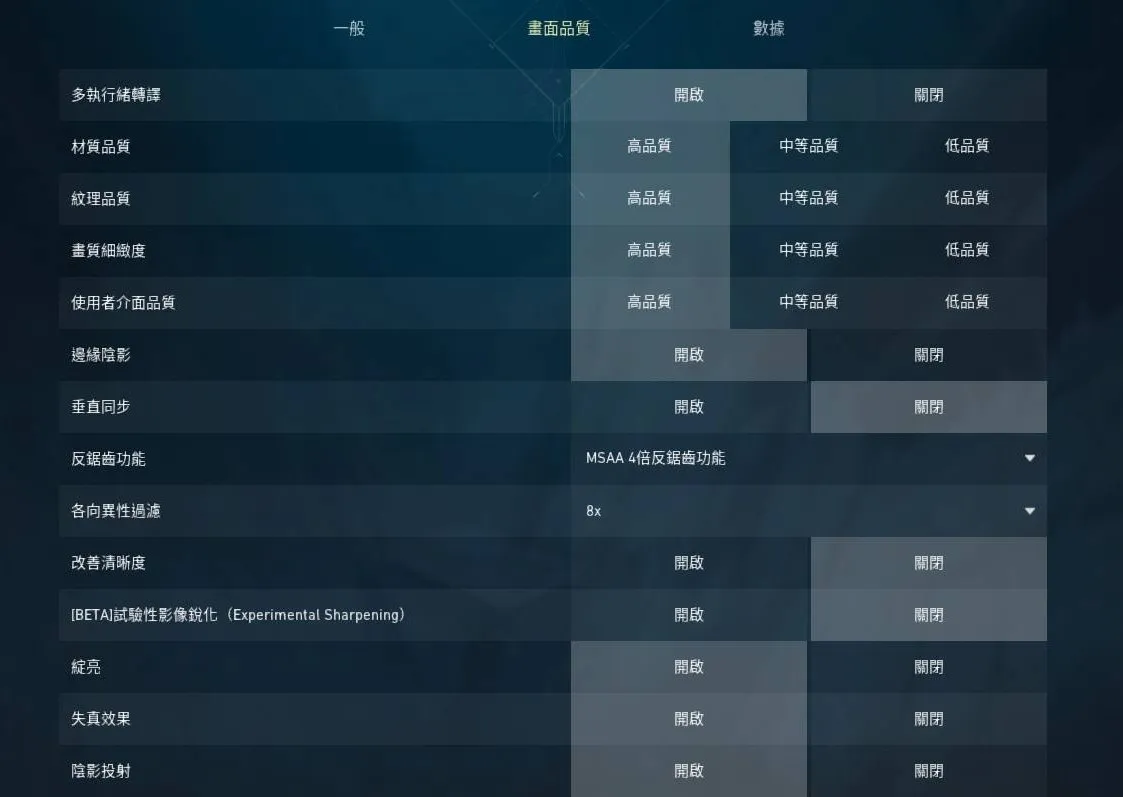
暫時停用防火牆
部分安全防護軟體可能誤判遊戲連線行為,建議暫時停用Windows防火牆或第三方防毒軟體,或將PUBG加入例外清單。
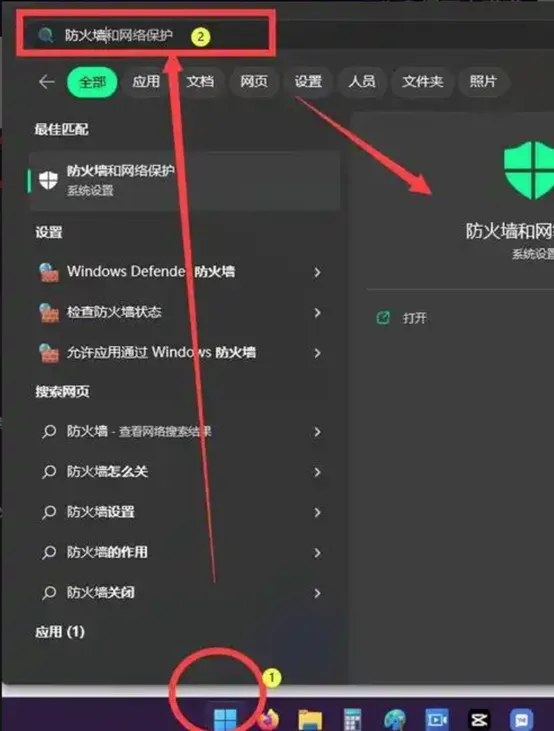
綜合建議
PUBG載入畫面卡頓問題可透過多種方式改善,其中【UU加速器】的網路優化效果最為顯著,能從根源改善連線品質。建議玩家定期執行遊戲檔案驗證、保持驅動程式更新,並適度調整系統設定,以維持最佳遊戲體驗。透過上述方法排除障礙後,即可重返戰場享受競技樂趣!